MySQL-8.0.26配置图文教程
来源:脚本之家
时间:2022-12-28 15:54:42 243浏览 收藏
本篇文章给大家分享《MySQL-8.0.26配置图文教程》,覆盖了数据库的常见基础知识,其实一个语言的全部知识点一篇文章是不可能说完的,但希望通过这些问题,让读者对自己的掌握程度有一定的认识(B 数),从而弥补自己的不足,更好的掌握它。
前言:最近公司项目更换数据库版本,在此记录分享一下自己安装配置MySQL8.0版本的过程吧。
1、首先进入MySQL官网选择所需版本下载(下载地址:https://dev.mysql.com/downloads/mysql/ )
PS:MySQL8.0版本不需要像MySQL5.7版本那样使用安装程序安装,只需在官网下载压缩包并解压进行配置后就能使用。
解压后如图:
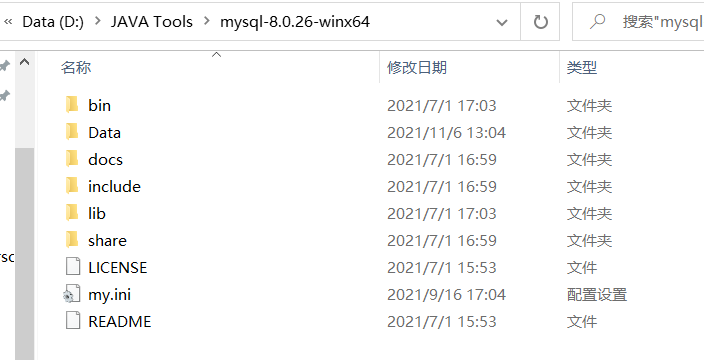
2、配置环境变量中系统变量PATH的值,把自己安装目录的bin文件夹路径放上去。
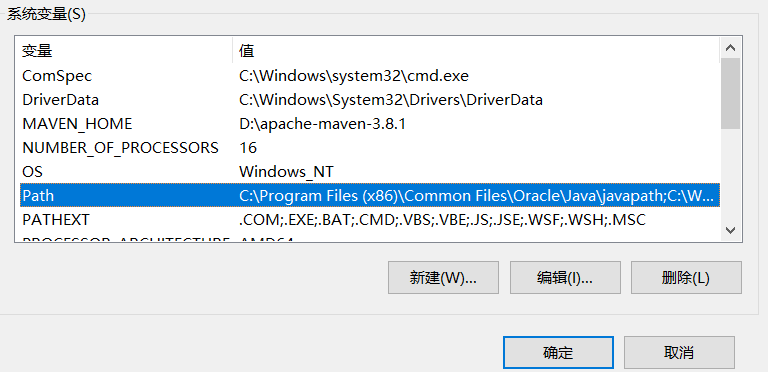
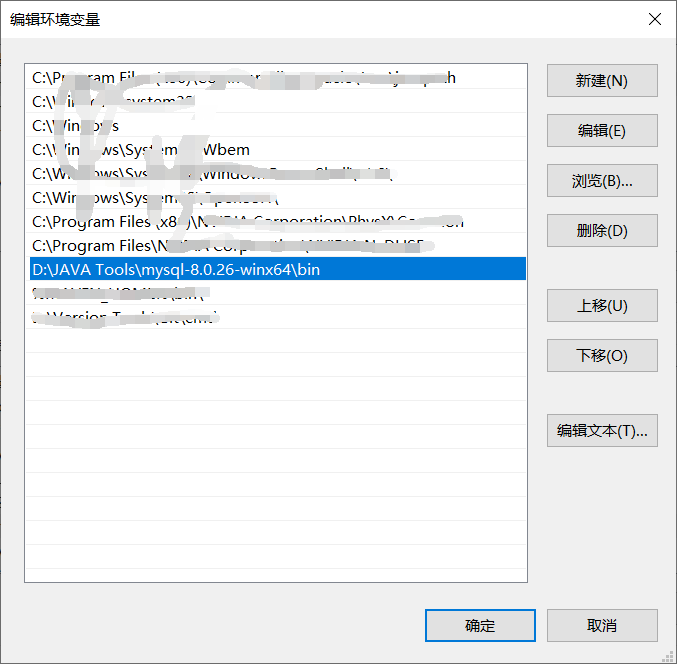
3、新建MySQL的配置文件。
在新版本中是没有my.ini文件的,这里需要我们手动创建。
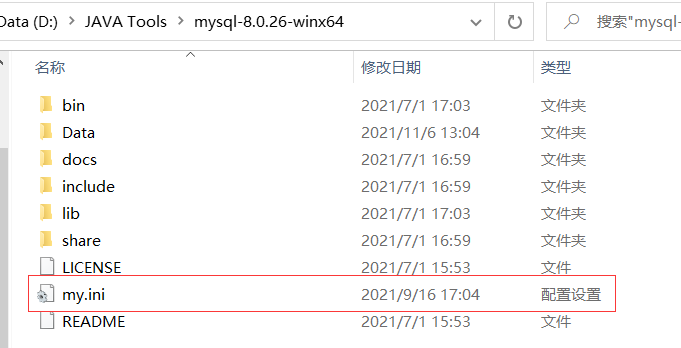
这里需要注意的地方就是MySQL的安装目录及数据的存放目录根据个人情况进行修改。
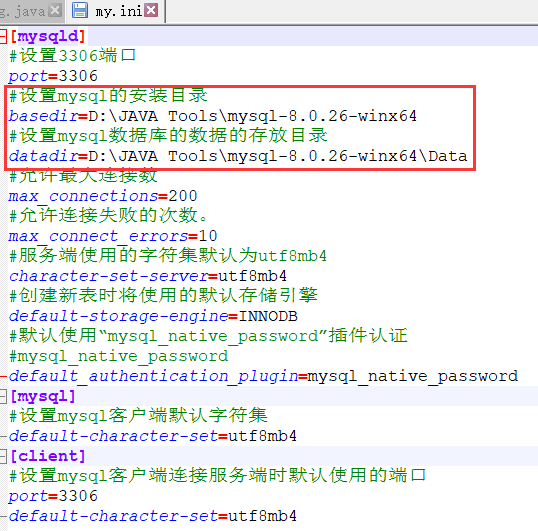
[mysqld]port=3306basedir=D:\JAVA Tools\mysql-8.0.26-winx64datadir=D:\JAVA Tools\mysql-8.0.26-winx64\Datamax_connections=200max_connect_errors=10character-set-server=utf8mb4default-storage-engine=INNODBdefault_authentication_plugin=mysql_native_password[mysql]default-character-set=utf8mb4[client]port=3306default-character-set=utf8mb4
4、初始化MySQL。
以管理员身份运行cmd(切记:以管理员身份运行),进入到MySQL的bin路径下,输入命令:mysqld --initialize --console

执行过后找到A temporary password is generated for root@localhost: 这句,localhost后面就是自己的初始化密码。
5、启动服务。
输入命令:net start mysql,启动MySQL服务。
输入命令:mysql -u root -p,进行登录。(此时密码是你的初始化密码)
输入命令:ALTER USER root@localhost IDENTIFIED BY ‘密码';此时将密码设置成自己的密码。
6、验证是否成功。
使用修改后的密码进行登录,输入密码:show databases;查看数据库。
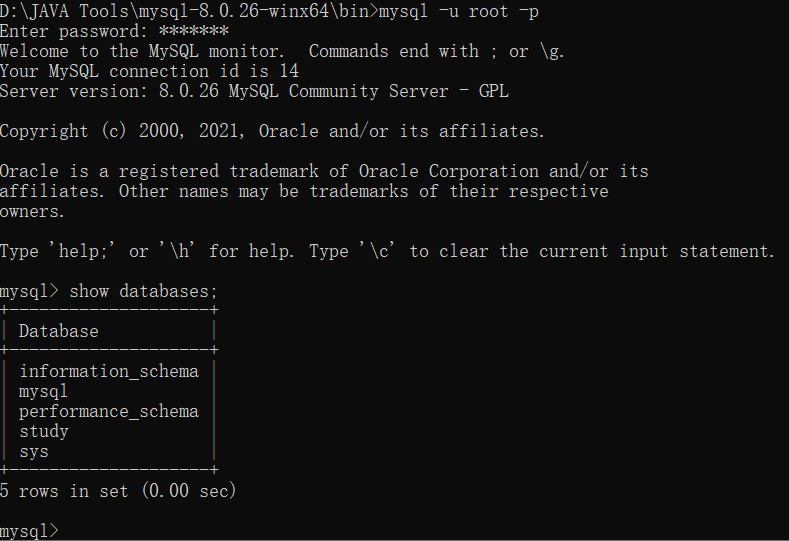
出现如图表示安装成功。
今天带大家了解了配置、MySQL8.0.26的相关知识,希望对你有所帮助;关于数据库的技术知识我们会一点点深入介绍,欢迎大家关注golang学习网公众号,一起学习编程~
-
477 收藏
-
109 收藏
-
298 收藏
-
192 收藏
-
335 收藏
-
338 收藏
-
419 收藏
-
119 收藏
-
127 收藏
-
137 收藏
-
473 收藏
-
140 收藏
-
252 收藏
-
434 收藏
-
233 收藏
-
385 收藏
-
412 收藏
-

- 前端进阶之JavaScript设计模式
- 设计模式是开发人员在软件开发过程中面临一般问题时的解决方案,代表了最佳的实践。本课程的主打内容包括JS常见设计模式以及具体应用场景,打造一站式知识长龙服务,适合有JS基础的同学学习。
- 立即学习 543次学习
-

- GO语言核心编程课程
- 本课程采用真实案例,全面具体可落地,从理论到实践,一步一步将GO核心编程技术、编程思想、底层实现融会贯通,使学习者贴近时代脉搏,做IT互联网时代的弄潮儿。
- 立即学习 516次学习
-

- 简单聊聊mysql8与网络通信
- 如有问题加微信:Le-studyg;在课程中,我们将首先介绍MySQL8的新特性,包括性能优化、安全增强、新数据类型等,帮助学生快速熟悉MySQL8的最新功能。接着,我们将深入解析MySQL的网络通信机制,包括协议、连接管理、数据传输等,让
- 立即学习 500次学习
-

- JavaScript正则表达式基础与实战
- 在任何一门编程语言中,正则表达式,都是一项重要的知识,它提供了高效的字符串匹配与捕获机制,可以极大的简化程序设计。
- 立即学习 487次学习
-

- 从零制作响应式网站—Grid布局
- 本系列教程将展示从零制作一个假想的网络科技公司官网,分为导航,轮播,关于我们,成功案例,服务流程,团队介绍,数据部分,公司动态,底部信息等内容区块。网站整体采用CSSGrid布局,支持响应式,有流畅过渡和展现动画。
- 立即学习 485次学习
